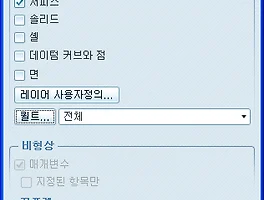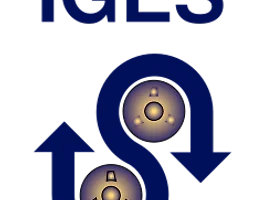209.11.15
이것은 오토데스크 인벤트 2010(Autodesk Inventor 2010)과 프로엔지니어 4.0(Pro/ENGINEER Wildfire 4.0)을 기준으로 만들었습니다.
하지만 사실 솔리드웍스(SolidWorks), 솔리드에지(Solid-Edge), 카티아(Catia), 유니그래픽스(Unigraphics) 그리고 일반적 STEP, IGES등도 동일합니다.
이기종 CAD 간 데이터 호환은 계속 어려운 숙제로 남아 있습니다. 아직 완벽하지 않다는 것이지요. 솔직히 같은 오토데스크(Autodesk)회사의 오토캐드(AutoCAD) 끼리의 다른 버전끼리도 완벽한 호환은 되지 않는다고 봅니다. 문제는 그것이 실제 사용하는 고객에게 얼마만큼의 의미가 있냐라는 것이죠.
사실 Pro/ENGINEER(프로이, 프로엔지니어)는 많은 업체에서 공공의 적 혹은 벤치마킹(BMT)의 대상이 된지 오래되었습니다.
그래서 지멘스(Simense)의 솔리드에지(Solid-Edge), 다쏘시스템(Dassault System)의 솔리드웍스(SolidWorks), 오토데스크의 인벤터(Autodesk Inventor) 등에서 Pro/ENGINEER(프로이, 프로엔지니어)의 데이터를 읽어들일 수 있는 방법을 제공하고 있고, 그 신뢰도가 높다고 광고를 합니다.
사실 Pro/ENGINEER Wildfire 5.0의 경우에도 Inventor와 SolidWorks의 자체 포맷(Neutral) 을 읽어들 수 있는 기능이 제공되고 있지만 기존의 SolidWoks, Solid-Edge, Inventor 에서 Pro/ENIGNEER의 데이터를 읽어들일 수 있는 부분에 대해선 개인적으로 의미를 두고 있지 않습니다. 고객에게 별 의미가 없다라는 것이죠.
Pro/ENGINEER Wildfire 5.0의 경우에도 추가된 SolidWorks와 Inventor를 읽어들이는 기능이 있지만 ATB가 지원되는 SolidWorks의 경우에는 고객에게 꽤 유용하지만 단순히 데이터를 한번 읽어들이는 Inventor의 경우에는 별 의미가 없다고 봅니다.
암튼 Inventor의 데이터를 Pro/ENGINEER Wildifre 4.0에서 직접 읽어들일 수는 없기 때문에 Inventor 에서 STEP 혹은 NEU (Pro/ENGNIEER Neutral file)으로 저장을 해야 합니다. 좀 특이한 것이 보통 이기종 데이터 형식을 읽어들일 수는 있지만 저장하는 옵션은 없는데 Inventor 2010의 경우 이 옵션이 있네요. 테스트 결과 NEU 혹은 G 파일로 저장을 할 수 있습니다. G는 Pro/ENGINEER의 커널(Kernel)인 Granite 포맷의 형식입니다.
Inventor 2010에서 저장은 아래와 같은데 만일 사용하고 있는 버전이 좀 더 낮은 버전이라면 그냥 STEP으로 해도 무방합니다만 NEU가 STEP에 비해 장점은 바로 ATB가 지원이 된다는 것이죠.


ATB에 대한 부분은 아래에서 다시 설명을 드리기로 하겠습니다.
저의 경우 STEP 대신 NEU를 사용했는데 Pro/ENGINEER Wildfire 4.0에서 NEU를 읽어왔습니다. NEU로 저장을 하면 각 파일과 각 어셈블리가 모두 각각의 파일로 생성이 됩니다.

자 이제 STEP과 NEU의 가장 큰 특징을 말씀드리겠습니다. 위의 모델트리를 보면 아이콘이 좀 특이한 것을 볼 수 있을 겁니다. 그게 바로 ATB라는 것이죠.
무선 말이냐 하면 외부에서 읽어온 파일이 변경되면 내부에 있는 저 파일들도 같이 연계성을 가지고 변경이 될 수 있다는 것이지요.
모델 트리는 저렇게 들어왔지만 사실 모델링을 한 히스토리(history)나 조립 조건은 전혀 없습니다. Pro/ENGINEER에서 SolidWorks나 Inventor의 데이터를 읽어들였을 때도 마찬가지이고, Inventor에서 Pro/ENGINEER 혹은 SolidWorks의 데이터를 읽어들인 경우도 마찬가지이며, SolidWorks에서 Pro/ENGINEER의 데이터를 읽어들인 경우도 마찬가지 입니다.
이제 우리는 한 가지고 고민에 빠지게 됩니다. 만일 위와 같은 모델 중 알루미늄 프로파일(Aluminum Profile) 혹은 LM Guide의 길이가 변경된다면 어떻게 해야 할까요?
또는 C'Bore 혹은 Tap(탭)의 위치나 크기가 변경되어야 한다면 어떻게 해야 할까요?
모델 트리 즉, 히스토리가 없으니 불가능하지만 Pro/ENGNER Wildfire 4.0 부터 FRT(Feature Recognition Tool) 이라는 무료 소프트웨어를 제공합니다.
이것을 다운로드 받기 위해서는 www.ptc.com 에 계정을 가지고 계신 상태에서 http://www.ptc.com/support 에 접속을 하셔야 합니다.
자 그럼 http://www.ptc.com/support 에 접속을 해 볼까요?
아래와 같이 화면 우측 상단의 관련 리소스에 보면 무료다운로드가 있습니다. 이 버튼을 사정없이 누르시기 바랍니다. ^^

그럼 아래의 이미지와 같이 Feature Recognition Tool for Pro/ENIGNEER 가 보입니다.
여담으로 열쇠 아이콘이 있는데 이것이 의미하는 것은 http://www.ptc.com에 로그인을 해야만 다운 받을 수 있다는 것을 의미합니다.

총 4개가 있는데 F000과 M060이며, 각각 32비트용과 64비트용이 있습니다.
저는 현재 WF4 M110을 사용하기 때문에 Windows x32 (M060)을 다운로드 받겠습니다.
파일을 다운 받으면 5MB 크기의 압축 파일이 다운로드 되며 이것을 알집에서 열어보면 아래와 같은 구조로 되어 있습니다.

그런데 http://www.ptc.com 에 계정을 가지고 계시지 않은 분들도 분명히 있을 것이기 때문에 위의 파일을 이 게시물에 바로 첨부해 드리겠습니다.
위의 압축 파일을 적당한 곳에 압축 해제합니다. 만일 알집을 사용하고 계시다면 "현재 폴더에 압축해제" 명령을 사용하십시오.
그리고 그 폴더를 아래와 같이 이동하세요. 저의 경우 Pro/ENGINEER가 설치된 폴더가 d:\ptc\wf4 입니다. 그 하위에 FRT 라는 이름으로 변경을 했습니다.

그리고 위의 폴더를 보면 frt.dat 파일이 있는데 이것을 메모장(notepad)에서 읽어옵니다.
기본 값은 아래와 같이 되어 있습니다.
#Feature Recognition Tool Version :: 47.01
name feat_recgn_dll
startup dll
exec_file D:\PTC\ProSystem\FRT\pt_feat_recgn.dll
text_dir D:\PTC\ProSystem\FRT\text
allow_stop true
delay_start false
end
위의 내용을 여러분의 폴더에 맞게 변경하시면 됩니다. 저의 경우 d:\ptc\wf4\frt 이기 때문에 아래와 같이 변경을 하였습니다.
#Feature Recognition Tool Version :: 47.01
name feat_recgn_dll
startup dll
exec_file D:\PTC\wf4\FRT\pt_feat_recgn.dll
text_dir D:\PTC\wf4\FRT\text
allow_stop true
delay_start false
end
자 이제 사용을 할 준비는 끝이 났습니다. Inventor (혹은 SolidWorks, IGES, STEP 등등)에서 가지고 온 파일 하나를 열어 보겠습니다.
그리고 항상 Pro/ENGINEER Wildfire 4.0이 구동이 될 때마다 이 기능을 사용한다는 가정하에 config.pro에 아래와 같은 항목을 추가하고, Pro/ENGINEER를 다시 구동하셔야 합니다.
물론 절대 경로가 여러분의 시스템과 동일한지 확인하셔야 합니다.
protkdat d:\ptc\wf4\FRT\frt.dat
그리고 Part를 열어서 Edit 메뉴에 보면 아래의 그림과 같이 피처인식도구 메뉴가 생성된 것을 볼 수 있습니다.

이러한 방법을 통해 이기종 데이터를 Parametric 화 할 수 있는 도구를 지원하고 있습니다만 모든 것을 시스템이 알아서 해 주는 것이 아니라 중간 중간 사용자의 판단을 요구하는 경우가 많으므로 전체 데이터를 모두 변경한다기 보다는 일부 형상에 대한 피처화를 목표로 하시는 것이 좋을 듯 합니다.
이것은 오토데스크 인벤트 2010(Autodesk Inventor 2010)과 프로엔지니어 4.0(Pro/ENGINEER Wildfire 4.0)을 기준으로 만들었습니다.
하지만 사실 솔리드웍스(SolidWorks), 솔리드에지(Solid-Edge), 카티아(Catia), 유니그래픽스(Unigraphics) 그리고 일반적 STEP, IGES등도 동일합니다.
이기종 CAD 간 데이터 호환은 계속 어려운 숙제로 남아 있습니다. 아직 완벽하지 않다는 것이지요. 솔직히 같은 오토데스크(Autodesk)회사의 오토캐드(AutoCAD) 끼리의 다른 버전끼리도 완벽한 호환은 되지 않는다고 봅니다. 문제는 그것이 실제 사용하는 고객에게 얼마만큼의 의미가 있냐라는 것이죠.
사실 Pro/ENGINEER(프로이, 프로엔지니어)는 많은 업체에서 공공의 적 혹은 벤치마킹(BMT)의 대상이 된지 오래되었습니다.
그래서 지멘스(Simense)의 솔리드에지(Solid-Edge), 다쏘시스템(Dassault System)의 솔리드웍스(SolidWorks), 오토데스크의 인벤터(Autodesk Inventor) 등에서 Pro/ENGINEER(프로이, 프로엔지니어)의 데이터를 읽어들일 수 있는 방법을 제공하고 있고, 그 신뢰도가 높다고 광고를 합니다.
사실 Pro/ENGINEER Wildfire 5.0의 경우에도 Inventor와 SolidWorks의 자체 포맷(Neutral) 을 읽어들 수 있는 기능이 제공되고 있지만 기존의 SolidWoks, Solid-Edge, Inventor 에서 Pro/ENIGNEER의 데이터를 읽어들일 수 있는 부분에 대해선 개인적으로 의미를 두고 있지 않습니다. 고객에게 별 의미가 없다라는 것이죠.
Pro/ENGINEER Wildfire 5.0의 경우에도 추가된 SolidWorks와 Inventor를 읽어들이는 기능이 있지만 ATB가 지원되는 SolidWorks의 경우에는 고객에게 꽤 유용하지만 단순히 데이터를 한번 읽어들이는 Inventor의 경우에는 별 의미가 없다고 봅니다.
암튼 Inventor의 데이터를 Pro/ENGINEER Wildifre 4.0에서 직접 읽어들일 수는 없기 때문에 Inventor 에서 STEP 혹은 NEU (Pro/ENGNIEER Neutral file)으로 저장을 해야 합니다. 좀 특이한 것이 보통 이기종 데이터 형식을 읽어들일 수는 있지만 저장하는 옵션은 없는데 Inventor 2010의 경우 이 옵션이 있네요. 테스트 결과 NEU 혹은 G 파일로 저장을 할 수 있습니다. G는 Pro/ENGINEER의 커널(Kernel)인 Granite 포맷의 형식입니다.
Inventor 2010에서 저장은 아래와 같은데 만일 사용하고 있는 버전이 좀 더 낮은 버전이라면 그냥 STEP으로 해도 무방합니다만 NEU가 STEP에 비해 장점은 바로 ATB가 지원이 된다는 것이죠.


ATB에 대한 부분은 아래에서 다시 설명을 드리기로 하겠습니다.
저의 경우 STEP 대신 NEU를 사용했는데 Pro/ENGINEER Wildfire 4.0에서 NEU를 읽어왔습니다. NEU로 저장을 하면 각 파일과 각 어셈블리가 모두 각각의 파일로 생성이 됩니다.

자 이제 STEP과 NEU의 가장 큰 특징을 말씀드리겠습니다. 위의 모델트리를 보면 아이콘이 좀 특이한 것을 볼 수 있을 겁니다. 그게 바로 ATB라는 것이죠.
무선 말이냐 하면 외부에서 읽어온 파일이 변경되면 내부에 있는 저 파일들도 같이 연계성을 가지고 변경이 될 수 있다는 것이지요.
모델 트리는 저렇게 들어왔지만 사실 모델링을 한 히스토리(history)나 조립 조건은 전혀 없습니다. Pro/ENGINEER에서 SolidWorks나 Inventor의 데이터를 읽어들였을 때도 마찬가지이고, Inventor에서 Pro/ENGINEER 혹은 SolidWorks의 데이터를 읽어들인 경우도 마찬가지이며, SolidWorks에서 Pro/ENGINEER의 데이터를 읽어들인 경우도 마찬가지 입니다.
이제 우리는 한 가지고 고민에 빠지게 됩니다. 만일 위와 같은 모델 중 알루미늄 프로파일(Aluminum Profile) 혹은 LM Guide의 길이가 변경된다면 어떻게 해야 할까요?
또는 C'Bore 혹은 Tap(탭)의 위치나 크기가 변경되어야 한다면 어떻게 해야 할까요?
모델 트리 즉, 히스토리가 없으니 불가능하지만 Pro/ENGNER Wildfire 4.0 부터 FRT(Feature Recognition Tool) 이라는 무료 소프트웨어를 제공합니다.
이것을 다운로드 받기 위해서는 www.ptc.com 에 계정을 가지고 계신 상태에서 http://www.ptc.com/support 에 접속을 하셔야 합니다.
자 그럼 http://www.ptc.com/support 에 접속을 해 볼까요?
아래와 같이 화면 우측 상단의 관련 리소스에 보면 무료다운로드가 있습니다. 이 버튼을 사정없이 누르시기 바랍니다. ^^

그럼 아래의 이미지와 같이 Feature Recognition Tool for Pro/ENIGNEER 가 보입니다.
여담으로 열쇠 아이콘이 있는데 이것이 의미하는 것은 http://www.ptc.com에 로그인을 해야만 다운 받을 수 있다는 것을 의미합니다.

총 4개가 있는데 F000과 M060이며, 각각 32비트용과 64비트용이 있습니다.
저는 현재 WF4 M110을 사용하기 때문에 Windows x32 (M060)을 다운로드 받겠습니다.
파일을 다운 받으면 5MB 크기의 압축 파일이 다운로드 되며 이것을 알집에서 열어보면 아래와 같은 구조로 되어 있습니다.

그런데 http://www.ptc.com 에 계정을 가지고 계시지 않은 분들도 분명히 있을 것이기 때문에 위의 파일을 이 게시물에 바로 첨부해 드리겠습니다.
위의 압축 파일을 적당한 곳에 압축 해제합니다. 만일 알집을 사용하고 계시다면 "현재 폴더에 압축해제" 명령을 사용하십시오.
그리고 그 폴더를 아래와 같이 이동하세요. 저의 경우 Pro/ENGINEER가 설치된 폴더가 d:\ptc\wf4 입니다. 그 하위에 FRT 라는 이름으로 변경을 했습니다.

그리고 위의 폴더를 보면 frt.dat 파일이 있는데 이것을 메모장(notepad)에서 읽어옵니다.
기본 값은 아래와 같이 되어 있습니다.
#Feature Recognition Tool Version :: 47.01
name feat_recgn_dll
startup dll
exec_file D:\PTC\ProSystem\FRT\pt_feat_recgn.dll
text_dir D:\PTC\ProSystem\FRT\text
allow_stop true
delay_start false
end
위의 내용을 여러분의 폴더에 맞게 변경하시면 됩니다. 저의 경우 d:\ptc\wf4\frt 이기 때문에 아래와 같이 변경을 하였습니다.
#Feature Recognition Tool Version :: 47.01
name feat_recgn_dll
startup dll
exec_file D:\PTC\wf4\FRT\pt_feat_recgn.dll
text_dir D:\PTC\wf4\FRT\text
allow_stop true
delay_start false
end
자 이제 사용을 할 준비는 끝이 났습니다. Inventor (혹은 SolidWorks, IGES, STEP 등등)에서 가지고 온 파일 하나를 열어 보겠습니다.
그리고 항상 Pro/ENGINEER Wildfire 4.0이 구동이 될 때마다 이 기능을 사용한다는 가정하에 config.pro에 아래와 같은 항목을 추가하고, Pro/ENGINEER를 다시 구동하셔야 합니다.
물론 절대 경로가 여러분의 시스템과 동일한지 확인하셔야 합니다.
protkdat d:\ptc\wf4\FRT\frt.dat
그리고 Part를 열어서 Edit 메뉴에 보면 아래의 그림과 같이 피처인식도구 메뉴가 생성된 것을 볼 수 있습니다.

이러한 방법을 통해 이기종 데이터를 Parametric 화 할 수 있는 도구를 지원하고 있습니다만 모든 것을 시스템이 알아서 해 주는 것이 아니라 중간 중간 사용자의 판단을 요구하는 경우가 많으므로 전체 데이터를 모두 변경한다기 보다는 일부 형상에 대한 피처화를 목표로 하시는 것이 좋을 듯 합니다.
사업자 정보 표시
주식회사 와파 | 허환호 | 경기도 수원시 영통구 신동 486(디지털엠파이어 II) 102동 410호 | 사업자 등록번호 : 791-87-00539 | TEL : 031-214-1120 | Mail : hhuh@proe.co.kr | 통신판매신고번호 : 호 | 사이버몰의 이용약관 바로가기
'Creo > DataExchange' 카테고리의 다른 글
| IGES로 저장 옵션에 대해서 (0) | 2010.05.07 |
|---|---|
| 프로엔지니어에서의 발표형상 (Published Geometry) (8) | 2010.04.21 |
| IGES 파일의 숨은 정보 (2) | 2009.11.12 |
| Pro/Batch를 이용해서 DRW를 DXF 로 몽땅 바꾸기 (15) | 2009.10.27 |
| Pro/ENGINEER의 파일 확장자 (0) | 2009.08.13 |

 frt_wf4_m060_4701_win32.zip
frt_wf4_m060_4701_win32.zip